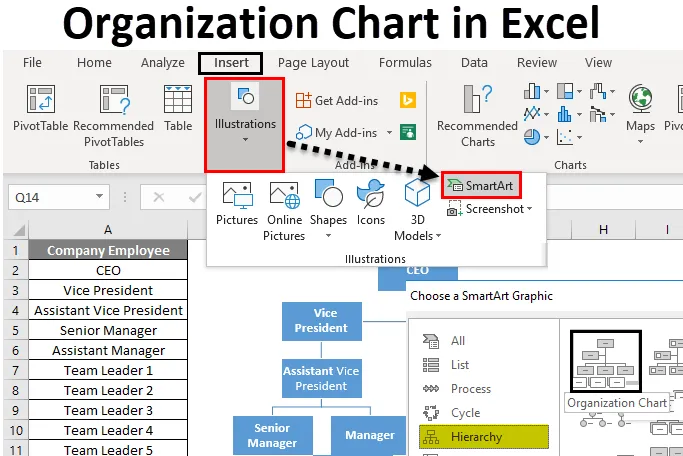
Схема організації Excel (Зміст)
- Організаційна схема в Excel
- Як створити організаційну діаграму в Excel?
Організаційна схема в Excel
Організаційна схема використовується для відображення структури управління / структури команди будь-якої компанії чи організації.
Кожна організація має ієрархію управління, яка представлена рядом коробок. Рівень ієрархії представлений один над іншим, і він буде схожий на піраміду.
Рядки використовуються для додавання цих рівнів, які показують взаємозв'язок між окремими полями ієрархії.
Як створити організаційну діаграму в Excel?
Створити організаційну діаграму в excel дуже просто і легко. Давайте розберемося, як створити організаційну діаграму на відмінності з деякими прикладами.
Ви можете завантажити шаблон організації Excel Excel Шаблон тут - Шаблон Excel Excel ШаблонСхема організації Excel - приклад №1
У нас є невелика виробнича компанія XYZ і в організації працює 20 працівників. Ієрархія організації така:
Тепер ми повинні підготувати схему організації Excel згідно з вищевказаною ієрархією.
Для цього виконайте наведені нижче дії.
Крок 1 - Перейдіть на вкладку ВСТАВКА . Клацніть на параметри SmartArt у розділі Ілюстрації, як показано нижче на скріншоті.
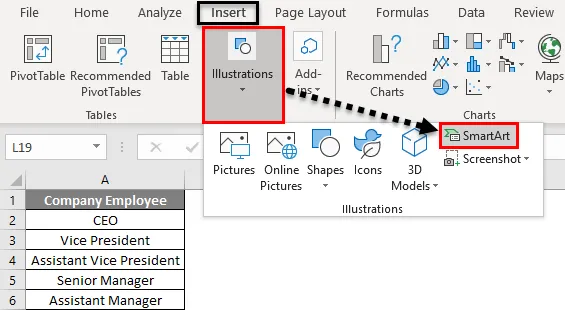
У ньому відкриється діалогове вікно графіки SmartArt для різних параметрів, як показано нижче:
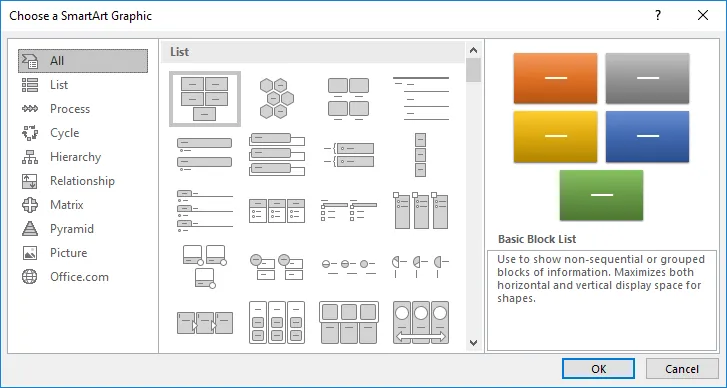
Крок 2 - Тепер натисніть на опцію Ієрархія на лівій панелі, і вона відобразить різні типи шаблонів у правій бічній частині вікна. Дивіться нижче скріншот.
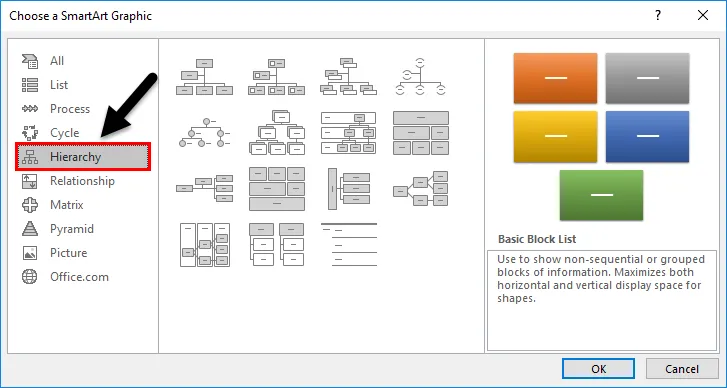
Крок 3 - Виберіть шаблон, який потрібно буде використовувати. Ми натискаємо тут на перший шаблон, як показано нижче:
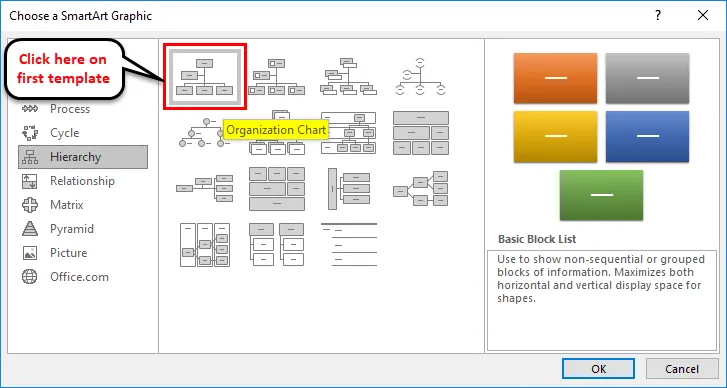
Після натискання на форму, вона відобразить форму SmartArt на аркуші excel, яка виглядає як на скріншоті.

Перше текстове поле показує голову, яка керує всією діаграмою та керує всією організацією. Відповідно до наведеного прикладу, керівник організації - генеральний директор.
Крок 4 - Введіть назву генерального директора під першим текстовим полем. Перегляньте знімок екрана нижче.
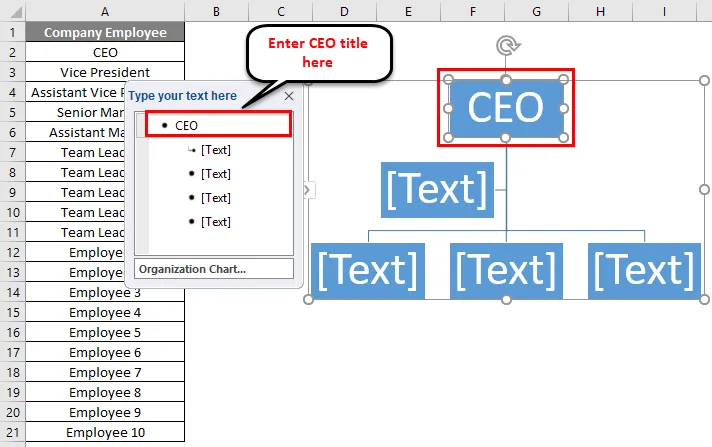
Крок 5 - Тепер напишіть віце-президенту під другим текстовим полем.
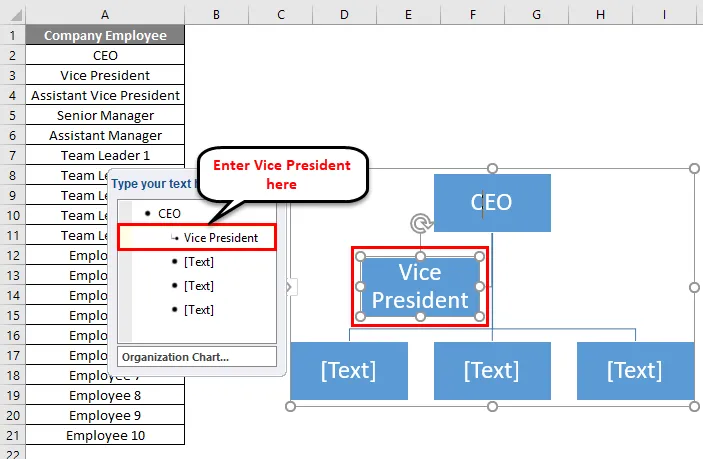
Крок 6 - Оскільки помічник президента потрапляє до віце-президента, тож вибираємо третє текстове поле та натискаємо на опцію Demote у розділі Створити графіку, як показано на знімку екрана нижче.
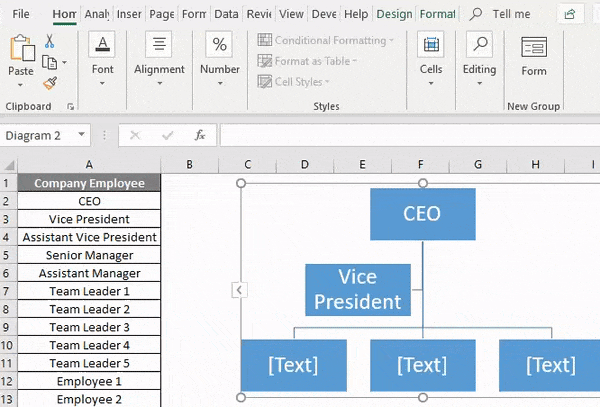
Крок 7 - Тепер напишіть помічника віце-президента в поле.
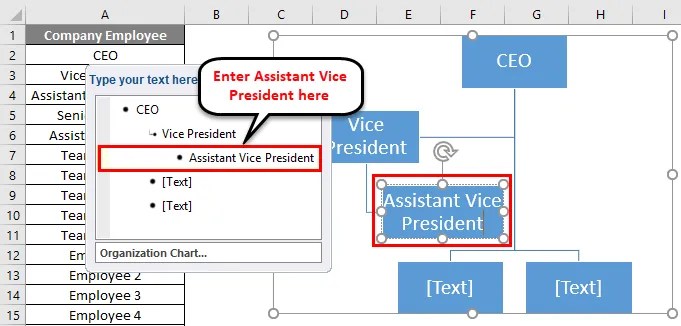
Крок 8 - Те саме повторіть процедуру для наступних позицій. Для будь-якої верхньої позиції натисніть на опцію просування в розділі Створити графіку. Підсумкова організаційна схема представлена нижче:
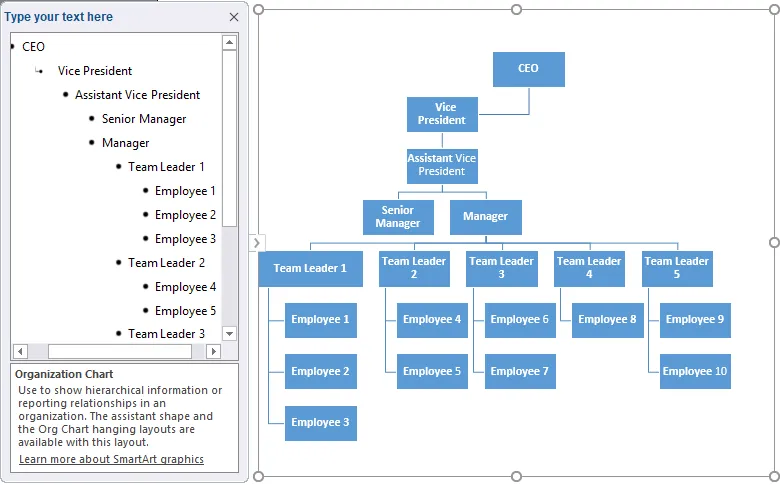
Крок 9 - Після створення діаграми ви можете закрити вікно діаграми, натиснувши на перехресну кнопку, як показано нижче.
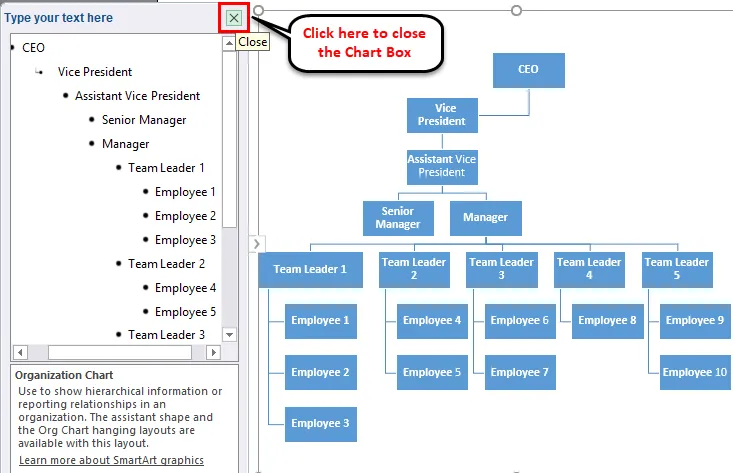
Редагування діаграми
Ви можете будь-коли відредагувати діаграму за допомогою SmartArt Tools. Якщо ви хочете відредагувати фігуру або заповнити її кольором, натисніть на цю форму і перейдіть на вкладку FORMAT. Тут доступно багато варіантів редагування. Зверніться до знімка екрана нижче.
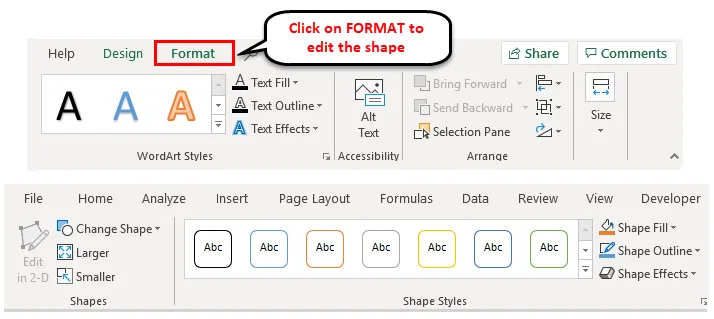
Якщо ви хочете редагувати всі фігури одночасно, виберіть усю фігуру за допомогою клавіші CTRL + Клавіша швидкого доступу та застосуйте форматування відповідно до вимоги.
Схема організації Excel - приклад №2
Візьмемо ще один приклад. Нижче представлена ієрархія управління:
Ян Сміт є керівником групи з якості, а Девід Холмс та Річі Хендерсон звітують перед ним. Рокі Джейкоб та Семюел Самсон - агенти команди, які звітують перед Девідом Холмсом. Ендрю Петерсон та Енні Ньюсон доповідають Річі Хендерсону.
Для створення діаграми управління ми повторимо описаний вище процес, як це було зроблено в прикладі 1.
Нижче представлений підсумковий графік:
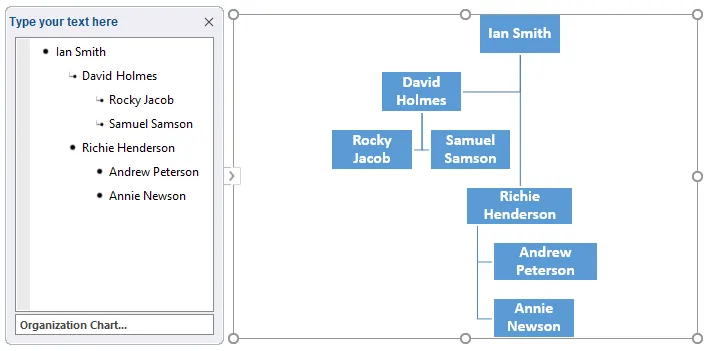
Ми можемо перетягнути форми відповідно. Ви можете вибрати макети фігури на вкладці ДИЗАЙН.
Кінцева схема управління редагуванням наведена нижче:
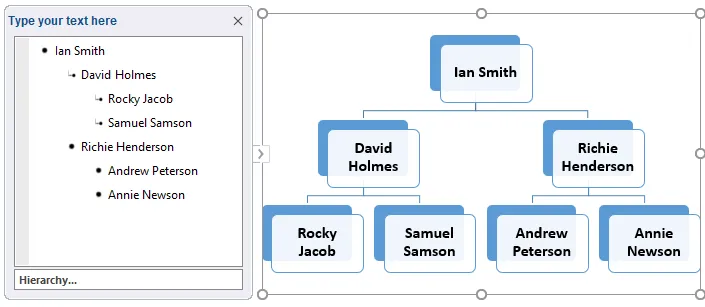
Що слід пам’ятати про організаційну схему в Excel
- Таблиці організацій допомагають швидше приймати кращі рішення.
- Перш ніж готувати графік, потрібно зібрати повну інформацію про різні ролі в організації.
- Потім визначте відносини відповідно до звітності між ними.
- Ви можете відформатувати діаграму за допомогою інструментів SmartArt і вибрати макети фігур відповідно до своїх вподобань.
Рекомендовані статті
Це керівництво по організаційній схемі в Excel. Тут ми обговорюємо, як створити організаційну діаграму Excel разом із практичними прикладами та шаблоном Excel, який можна завантажити. Ви також можете ознайомитися з іншими запропонованими нами статтями -
- Додавання комбінованих графіків в Excel
- Excel Gauge Chart | Підручники Excel
- Excel Clustered Column Chart
- Представити дані за допомогою діаграми Ганта